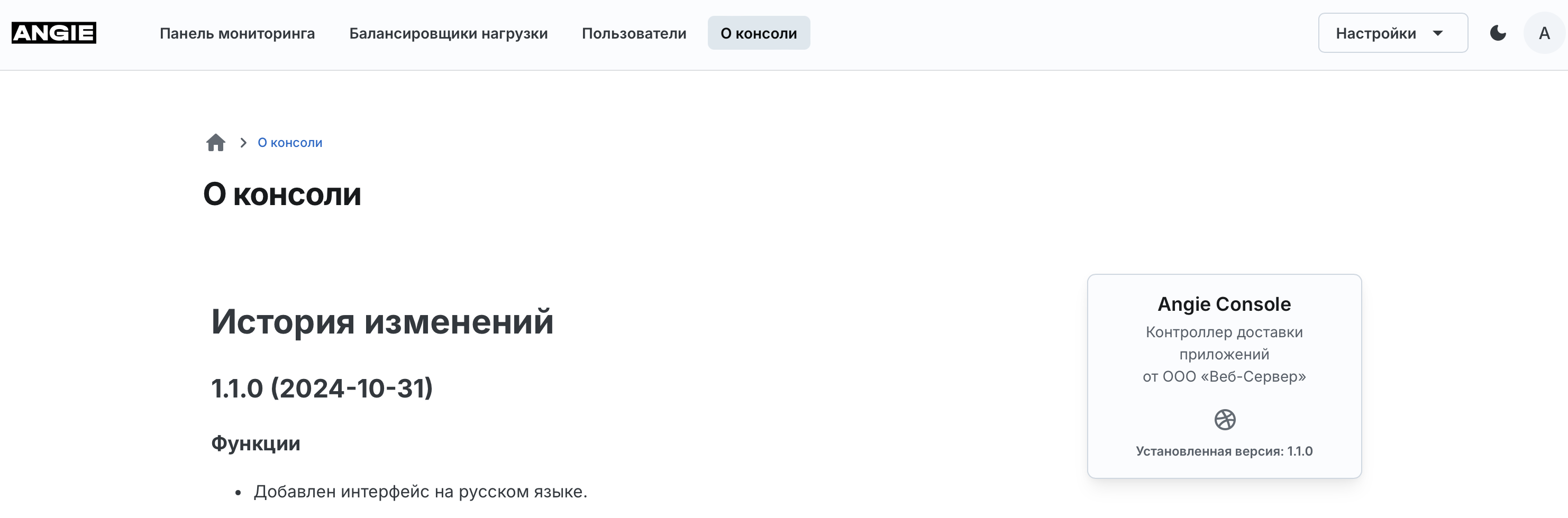Интерфейс веб-консоли Angie ADC#
Веб-консоль Angie ADC представляет собой единый экран с набором вкладок, каждая из которых содержит ряд виджетов с данными мониторинга нагрузки.
Также в веб-консоли вы можете управлять пользователями консоли, настраивать балансировщик нагрузки и глобальную балансировку (GSLB).
В разделах ниже описания элементов интерфейса даны в порядке слева направо. Чтобы войти в консоль и получить доступ к ее функциям,
здесь необходимо ввести логин и пароль.
Реквизиты для первого входа предоставляются по запросу. Рекомендуется сменить пароль после первого входа. Элементы интерфейса: Поле для ввода логина Поле для ввода пароля Кнопка входа Панель мониторинга предоставляет доступ к функциональности мониторинга Angie ADC.
Здесь представлены балансировщики нагрузки, настроенные в системе. Элементы интерфейса: Текущая вкладка Вкладка балансировщиков нагрузки Вкладка пользователей Вкладка сведений Виджет балансировщика нагрузки Кнопка перехода к редактору конфигурации GSLB Значок "солнце-луна" Переключатель темного и светлого режимов интерфейса Инициал пользователя Контекстное меню пользователя, в том числе команда "Выйти" Здесь приведен сводный график нагрузки балансировщика в исторической
перспективе, при наведении указателя мыши на который появляется плавающая
подсказка с датой и соответствующим выбранному показателю числа запросов. Также
здесь указан адрес сервера-балансировщика. При щелчке открывается экран мониторинга балансировщика. Экран предоставляет доступ к детализированным графикам со статистикой по
отдельному балансировщику. Элементы интерфейса: Раскрывающийся виджет с графиками серверных зон Раскрывающийся виджет с графиками зон апстримов Список Раскрывающийся список для выбора всех или отдельных серверов
при показе статистики Список Раскрывающийся список для выбора временного периода
при показе статистики (30 минут, 3 часа, 6 часов) Здесь собрана статистика по серверным зонам разделяемой памяти. Элементы интерфейса: График числа запросов с разделением по отдельным серверам Графики числа HTTP-ответов с определенными кодами состояния
с разделением по группам кодов (1xx, 2xx, 3xx и 4xx, 5xx) График объема отправленных данных с разделением по отдельным серверам График объема полученных данных с разделением по отдельным серверам График числа успешных SSL-рукопожатий
с разделением по отдельным серверам График числа неудачных SSL-рукопожатий
с разделением по отдельным серверам Таблица серверных зон со статистикой запросов, ответов и данных
с разделением по отдельным зонам Таблица зон location со статистикой запросов, ответов и данных
с разделением по отдельным location Здесь собрана статистика по зонам разделяемой памяти для апстримов. Элементы интерфейса: График числа запросов с разделением по отдельным серверам Графики числа HTTP-ответов с определенными кодами состояния
с разделением по группам кодов (1xx, 2xx, 3xx и 4xx, 5xx) График объема отправленных данных с разделением по отдельным серверам График объема полученных данных с разделением по отдельным серверам Нажатие кнопки открывает консоль Console Light
для этого балансировщика. Нажатие кнопки открывает интерактивный редактор конфигурации балансировщика,
где можно просмотреть все настройки в сводном текстовом виде
и при необходимости изменить их вручную. На этом экране можно просмотреть файл конфигурации балансировщика нагрузки и отредактировать его.
Также доступна история со списком всех версий конфигурации. Элементы интерфейса: Ссылка на список сохраненных файлов конфигурации балансировщика нагрузки.
Позволяет выбрать произвольную версию конфигурации и применить ее. Кнопка сброса изменений в конфигурации при редактировании. Кнопка сохранения изменений в конфигурации при редактировании. Кнопка возврата к последней рабочей версии конфигурации. Таблица на этой вкладке содержит список балансировщиков нагрузки,
зарегистрированных в Angie ADC. Элементы интерфейса: Имя, данное в системе балансировщику Контекстное меню с командой: Таблица на этой вкладке содержит список пользователей,
зарегистрированных в Angie ADC,
и позволяет управлять как их составом,
так и свойствами отдельных пользователей. Элементы интерфейса: Нажатие этой кнопки открывает экран добавления нового пользователя Учетная запись пользователя в системе;
щелчок этой ссылки открывает экран изменения данных пользователя Собственное имя пользователя Фамилия пользователя Статус пользователя в системе ( Примечание Контекстное меню с двумя командами: Экран предоставляет возможность добавить запись о пользователе в системе. Элементы интерфейса: Логин пользователя в системе Пароль пользователя в системе (проверьте вводимое значение!) Собственное имя пользователя Фамилия пользователя Примечание Кнопка сброса данных Кнопка добавления пользователя Экран предоставляет возможность изменить существующую запись о пользователе в
системе. Элементы интерфейса аналогичны тем, что представлены на экране "Добавление нового пользователя",
за исключением кнопки "Сохранить", изменяющей данные пользователя. На этом экране можно просмотреть файлы конфигурации GSLB и отредактировать их. Элементы интерфейса: Раскрывающийся список файлов конфигурации Позволяет выбрать файл конфигурации GSLB для просмотра и редактирования Кнопка сброса изменений Кнопка сохранения изменений в конфигурации Экран предоставляет возможность настроить конфигурацию RHI. Элементы интерфейса: Информационное поле, определяющее частоту опроса апстримов.
Указывается в При установке флажка отозванные префиксы будут автоматически анонсироваться в маршрутизируемую сеть
при восстановлении работоспособности апстримов.
По умолчанию флажок снят. Кнопка добавления нового префикса в конфигурацию. Виртуальный IP-адрес для апстрима. Указывается в формате Номер последовательности, определяющий порядок обработки правил.
Маршрут с меньшим приоритетом обрабатывается первым.
Значение приоритета должно быть уникальным в рамках одного префикс-листа. Имя префикс-листа для маршрутизации. Апстрим, для которого настраивается отзыв префикса. Кнопка сохранения изменений в конфигурации. Значок "Удалить" Удаление префикса из таблицы конфигурации RHI. На этой вкладке приведено краткое описания решения Angie ADC и сведения об используемой версии.Экран "Вход"#
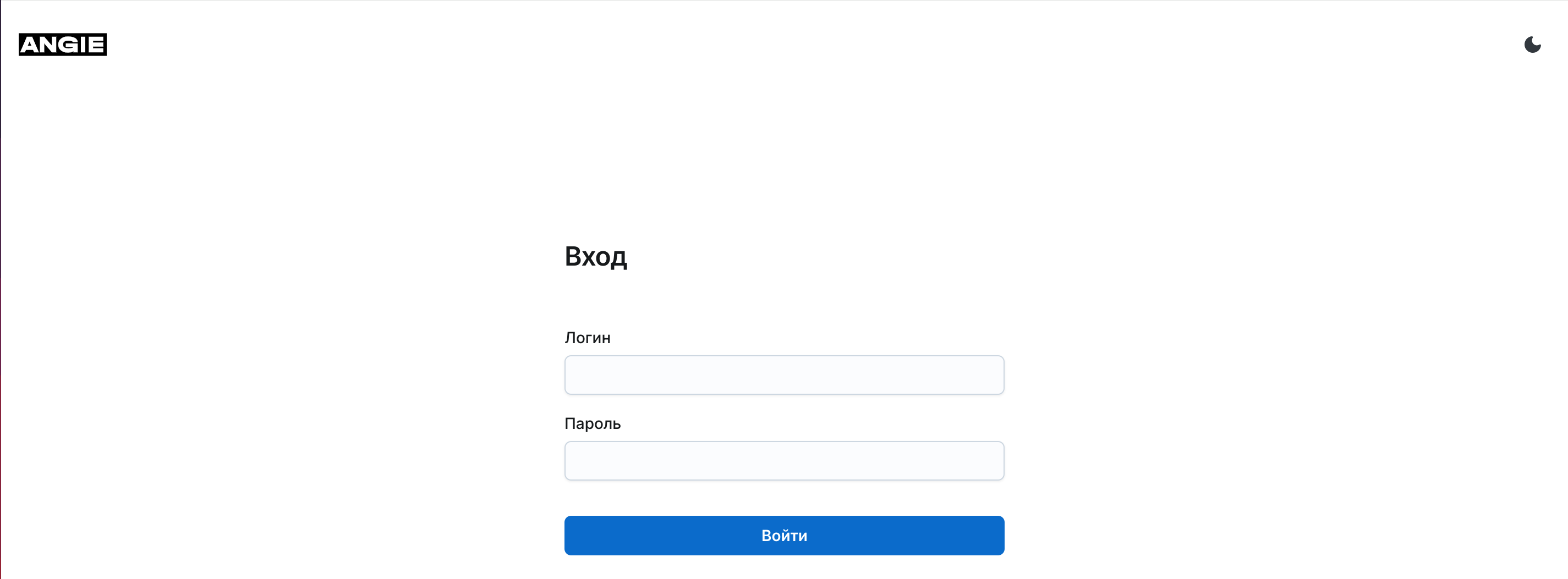
ЛогинПарольВойтиВкладка "Панель мониторинга"#
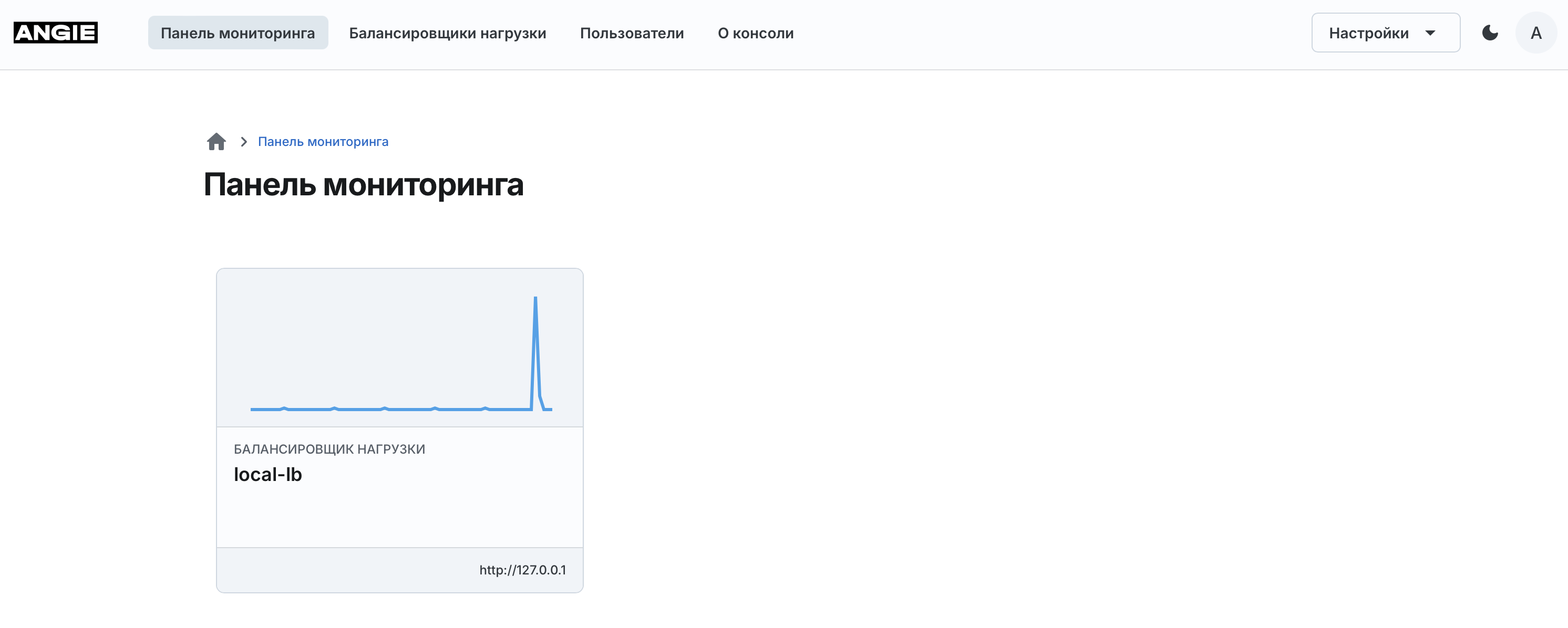
Панель мониторингаБалансировщики нагрузкиПользователиОб Angie ADCБалансировщик нагрузкиНастройкиВиджет "Балансировщик нагрузки"#

Экран мониторинга "Балансировщик нагрузки"#
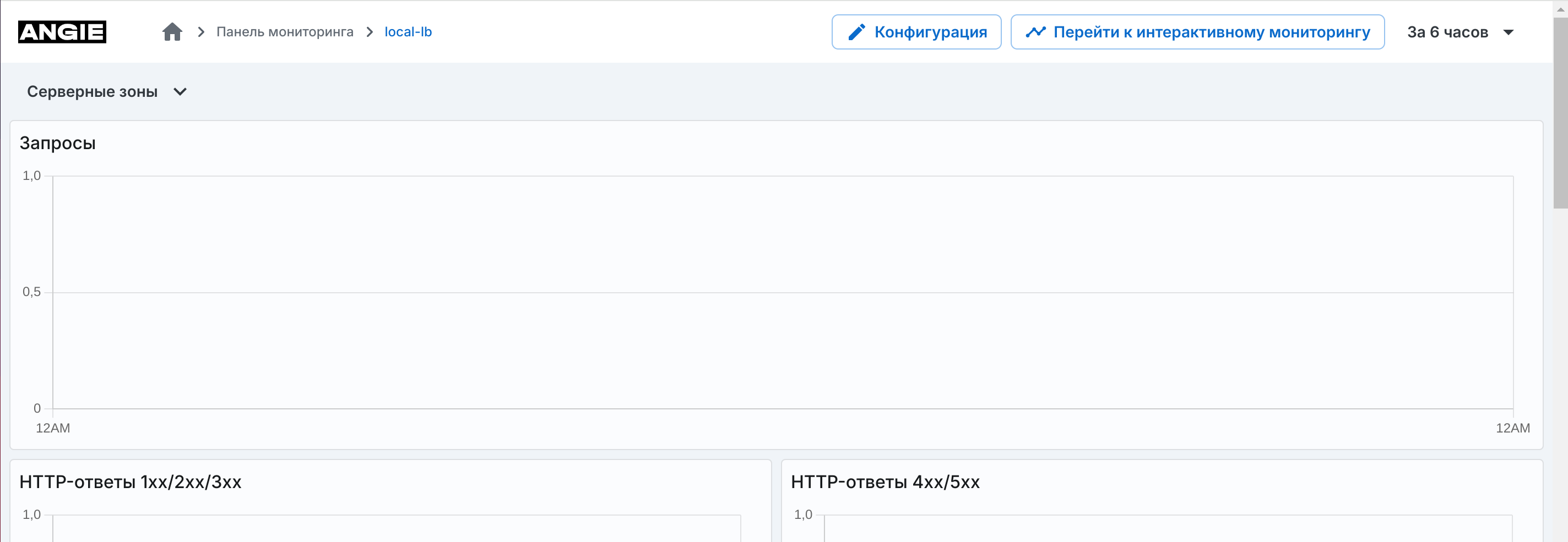
Серверные зоныЗоны апстримовВсеЗа 6 часовВиджет "Серверные зоны"#
ЗапросыHTTP-ответыОтправленные данныеПолученные данныеУспешные SSL-рукопожатияНеудачные SSL-рукопожатияСерверные зоныЗоны путей (Location)Виджет "Зоны апстримов"#
ЗапросыHTTP-ответыОтправленные данныеПолученные данныеКнопка "Перейти к интерактивному мониторингу"#
Кнопка "Конфигурация"#
Экран "Конфигурация"#
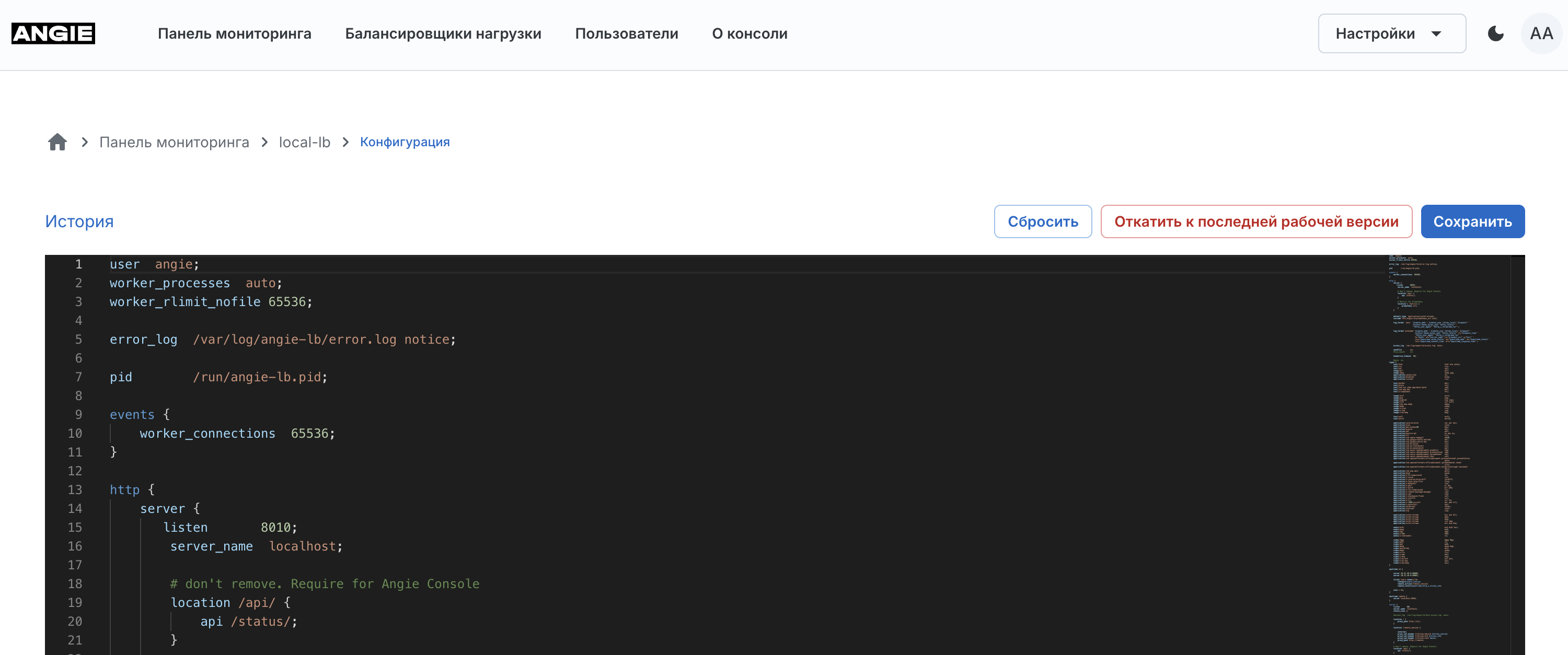
ИсторияСброситьСохранитьОткатить к последней рабочей версииВкладка "Балансировщики нагрузки"#

Имя... (многоточие)Перейти к мониторингу открывает экран мониторинга балансировщикаВкладка "Пользователи"#
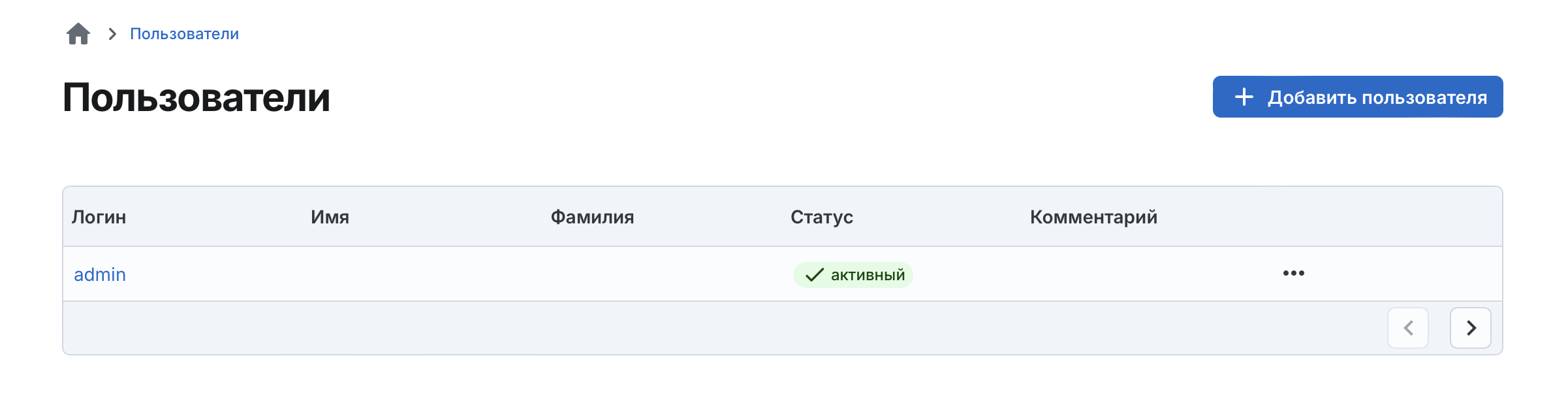
+ Добавить пользователяЛогинИмяФамилияСтатусактивный, неактивный, удален)Комментарий... (многоточие)Изменить открывает экран изменения данных пользователяУдалить удаляет запись о пользователеЭкран "Добавление пользователя"#
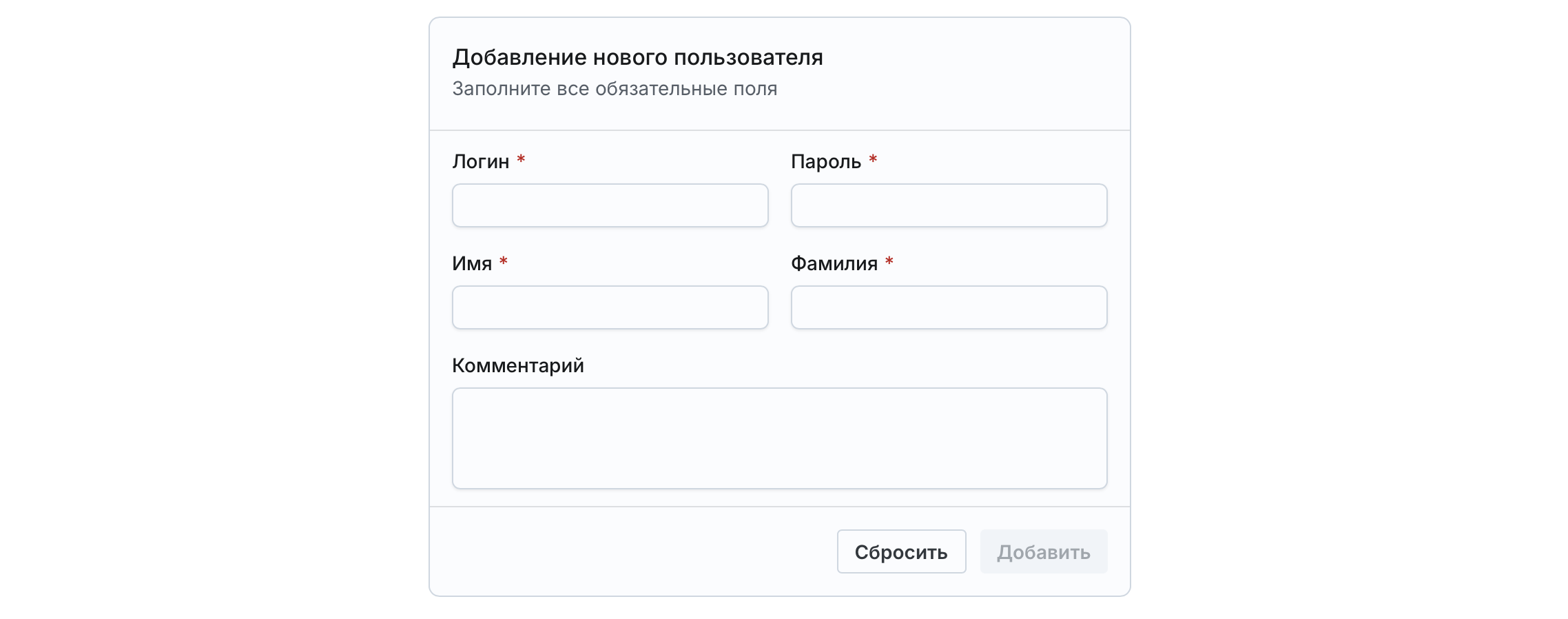
ЛогинПарольИмяФамилияКомментарийСброситьДобавитьЭкран "Изменение данных пользователя"#
Экран "Глобальная балансировка"#
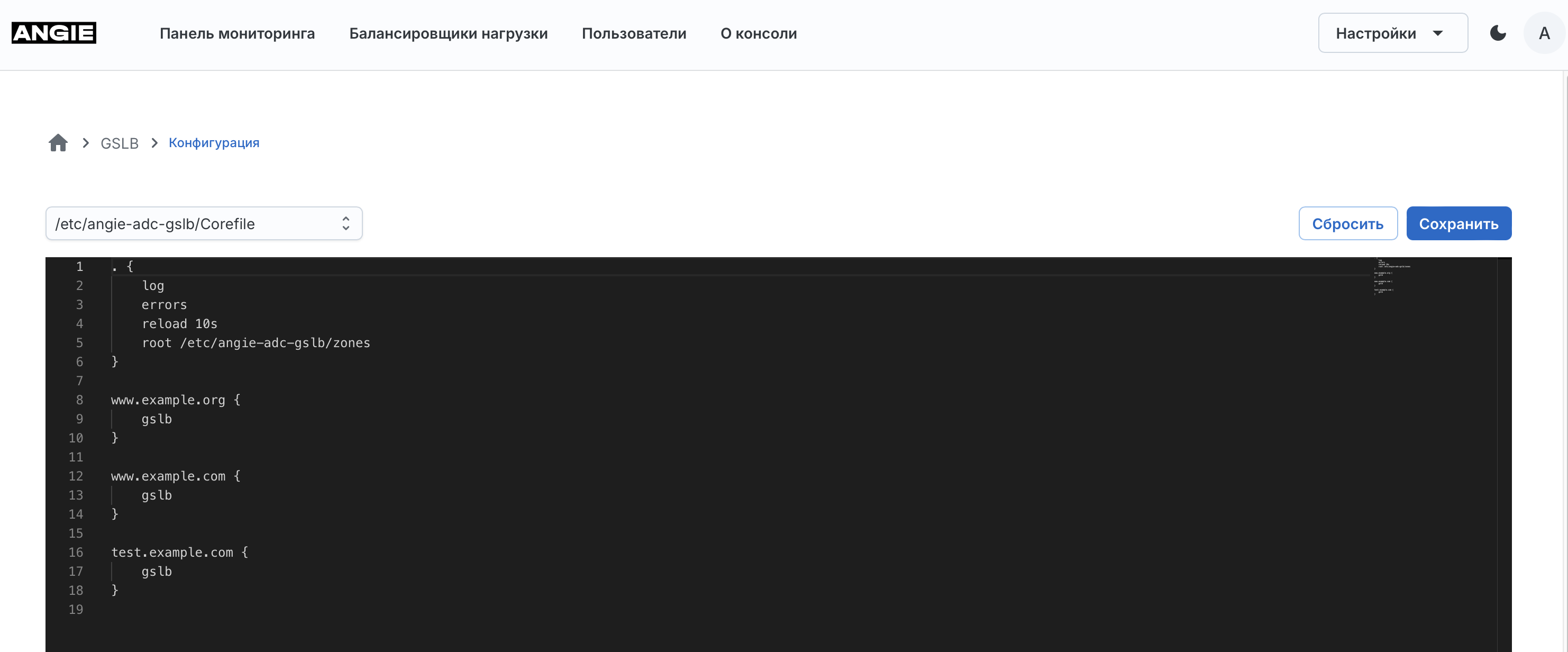
СброситьСохранитьЭкран "Конфигурация RHI"#
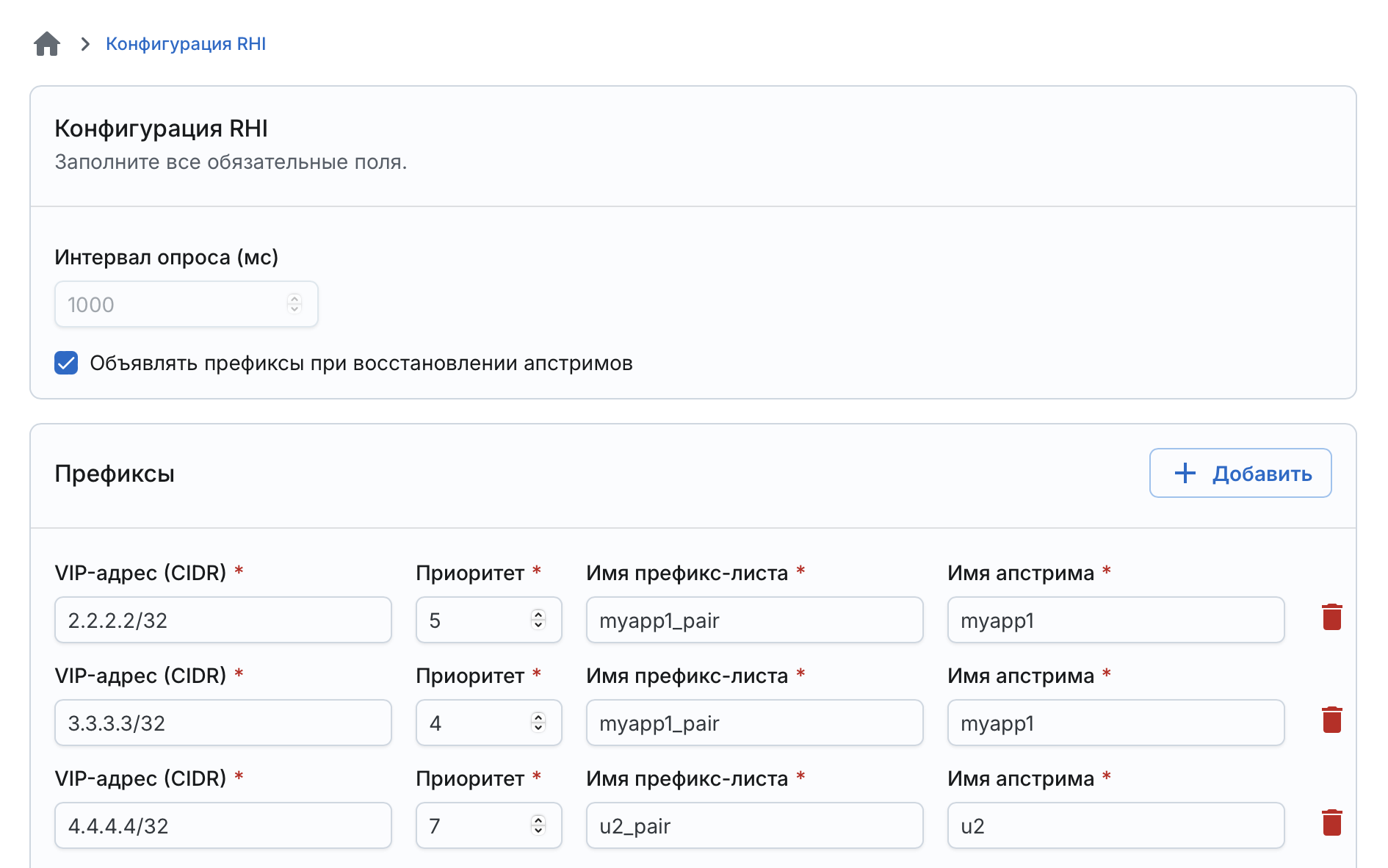
Интервал опросамс. Установленное значение — 1000 мс.
Поле недоступно для изменения.Объявлять префиксы при восстановлении апстримовДобавитьVIP-адрес (CIDR)X.X.X.X/маска.
Значение должно быть уникальным в рамках одного префикс-листа.ПриоритетИмя префикс-листаИмя апстримаСохранитьВкладка "Об Angie ADC"#